压缩包安装配置
下载
下载地址:https://dev.mysql.com/downloads/mysql/
进入下载
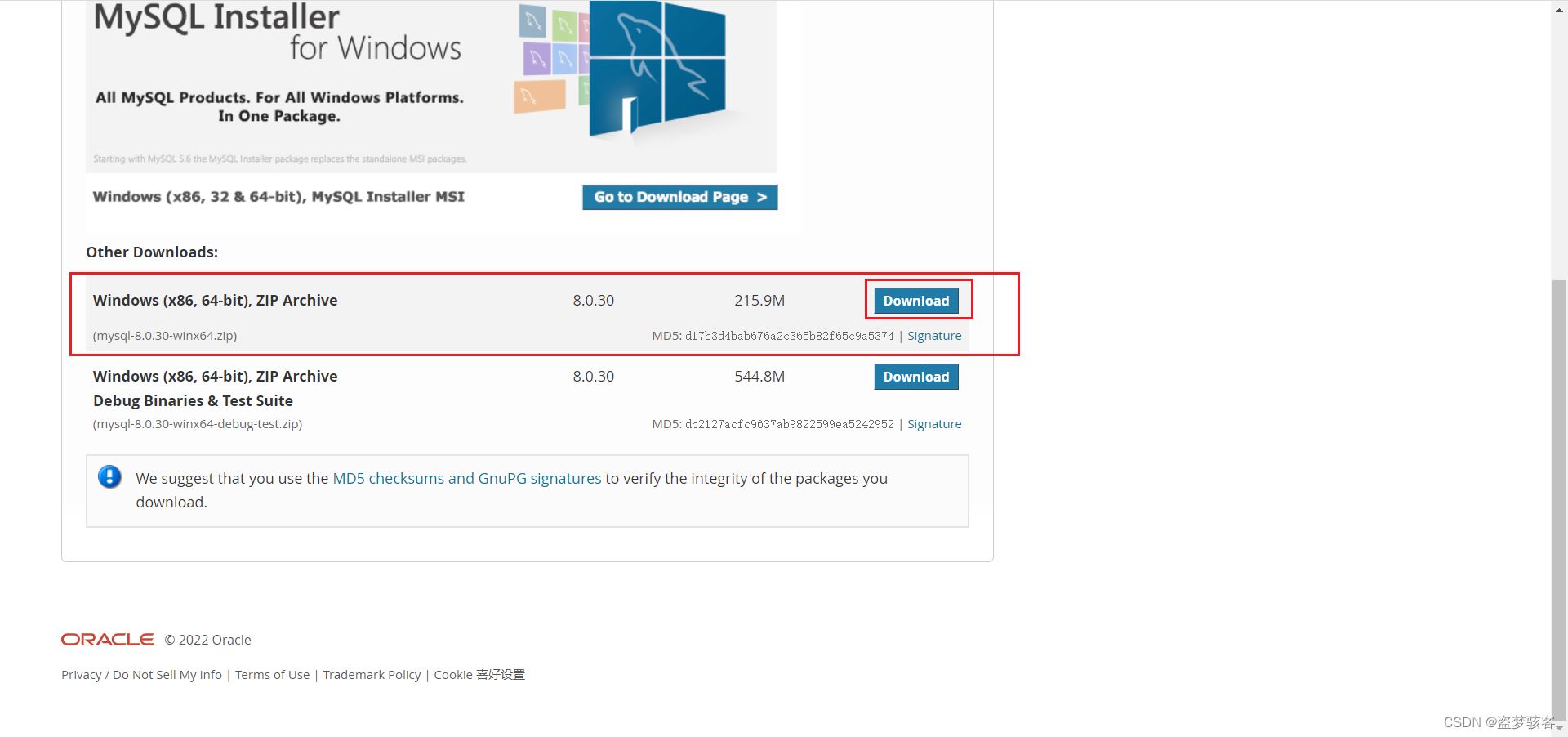
点击:no thanks, just start my download.直接下载
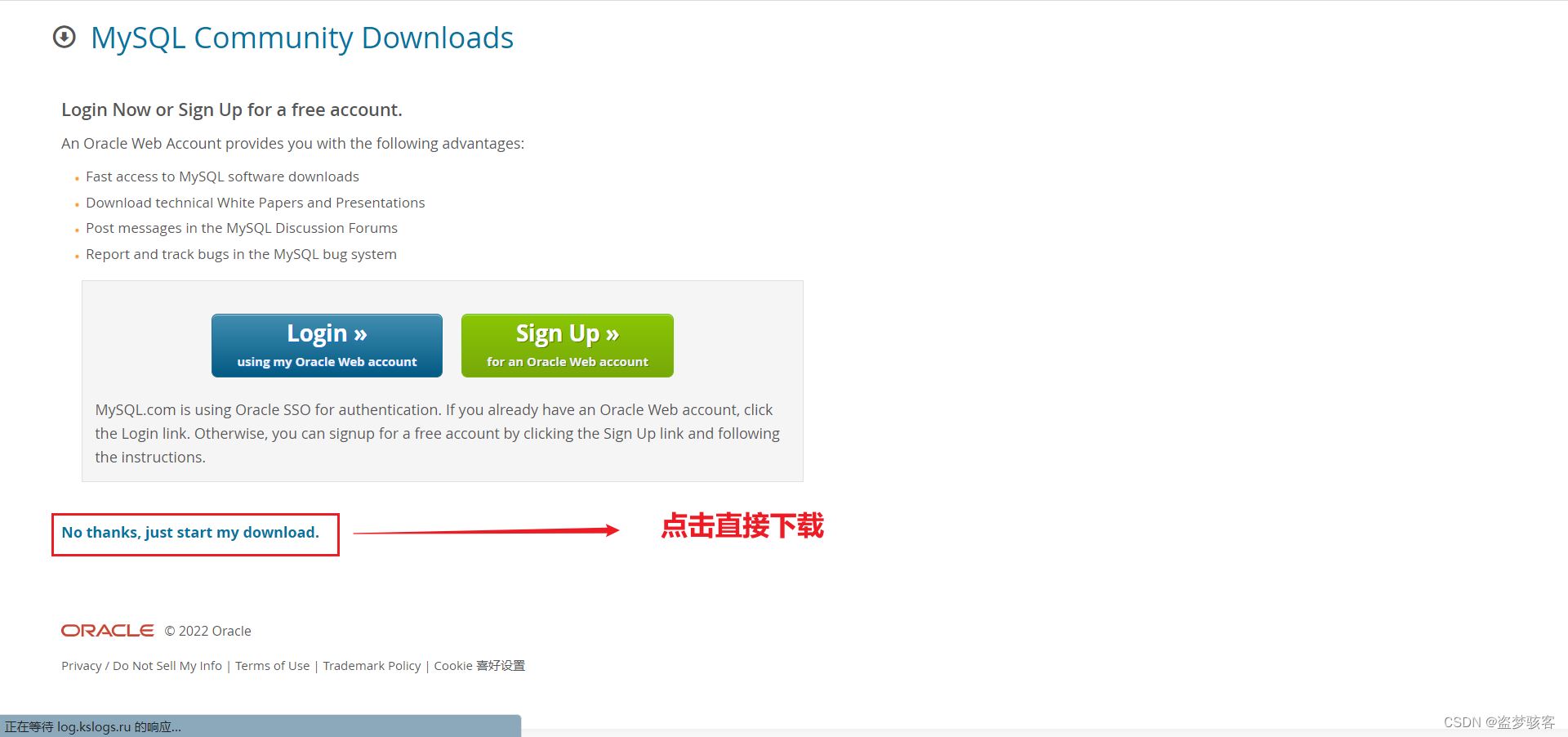
新建一个文件夹放置mysql文件,将你下载的zip文件解压到你创建的文件夹中
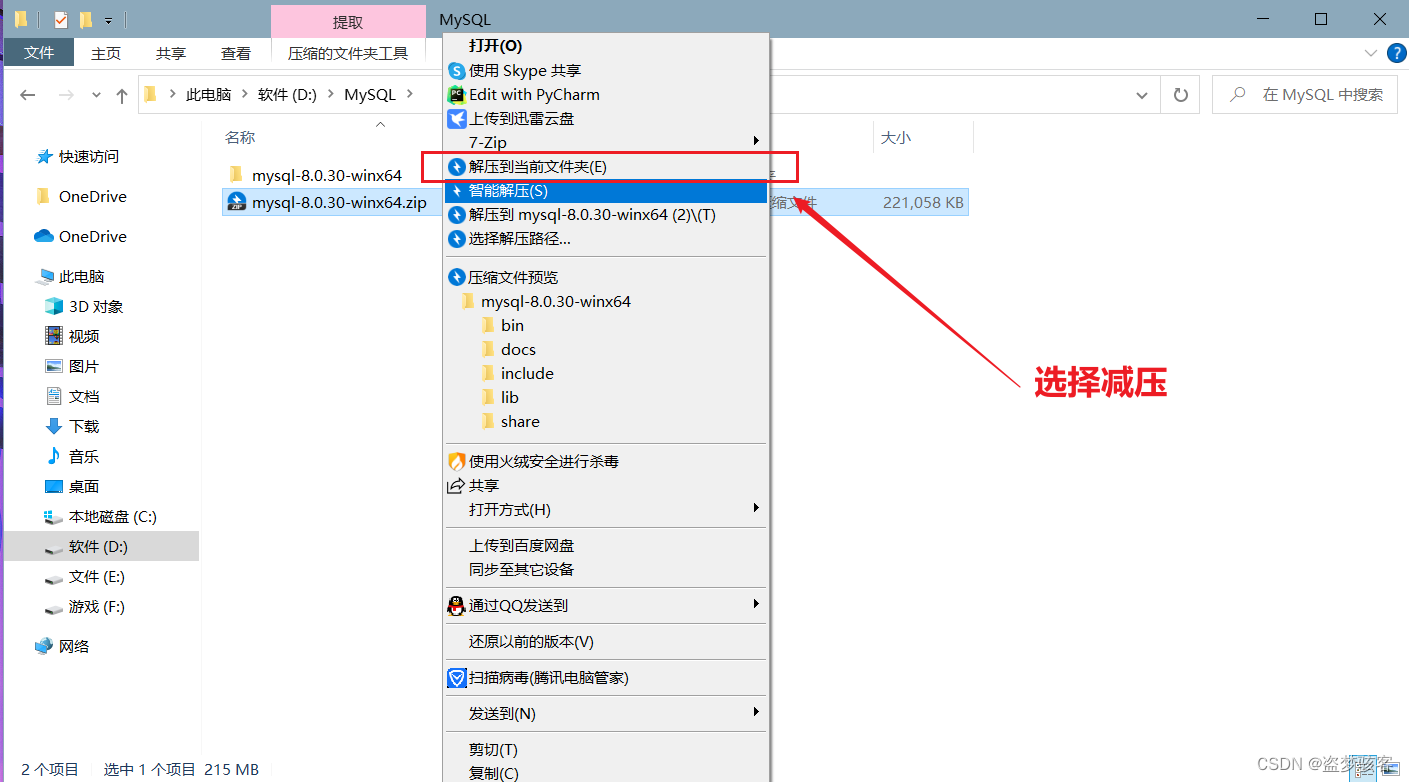
打开解压好的文件,新建一个后缀为.ini的文本文档
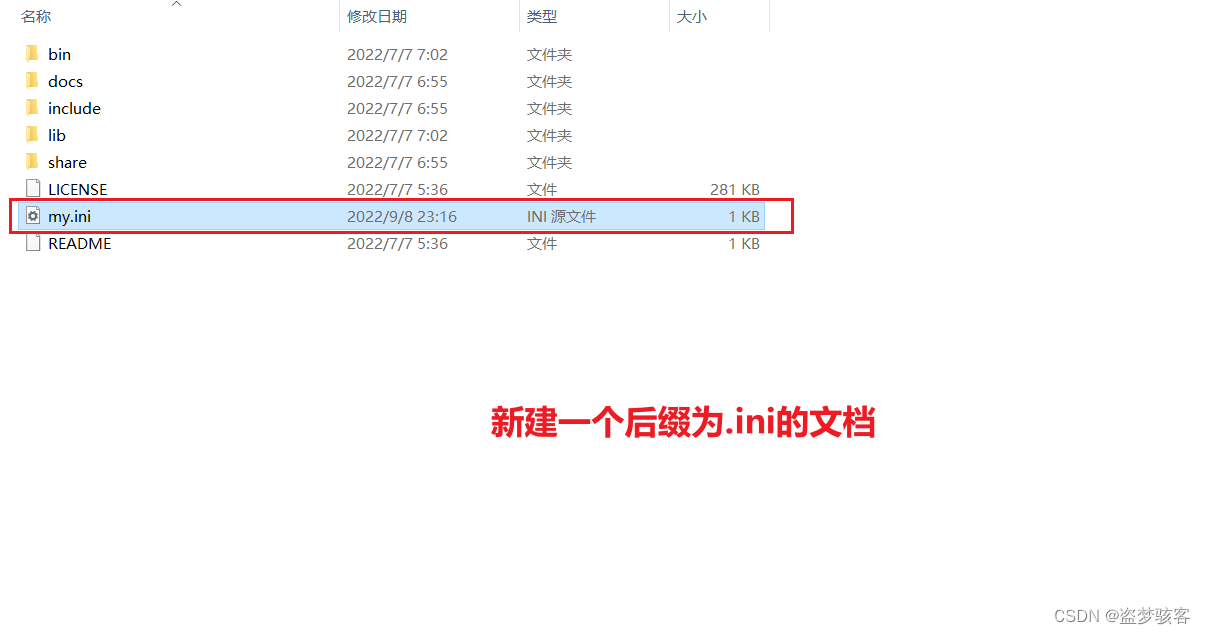
将以下内容复制到my.ini文档中
[mysqld] # 设置3306端口 port=3306 # 设置mysql的安装目录 basedir=e:\mysql\mysql # 设置mysql数据库的数据的存放目录 datadir=e:\mysql\mysql\data # 允许最大连接数 max_connections=200 # 允许连接失败的次数。 max_connect_errors=10 # 服务端使用的字符集默认为utf8mb4 character-set-server=utf8mb4 # 创建新表时将使用的默认存储引擎 default-storage-engine=innodb # 默认使用“mysql_native_password”插件认证 #mysql_native_password default_authentication_plugin=mysql_native_password [mysql] # 设置mysql客户端默认字符集 default-character-set=utf8mb4 [client] # 设置mysql客户端连接服务端时默认使用的端口 port=3306 default-character-set=utf8mb4
修改当中路径,记住这里的路径是你存放mysql的位置
# 设置mysql的安装目录 basedir=f:\\mysql\\mysql-5.7.24-winx64\\mysql-5.7.24-winx64 # 设置mysql数据库的数据的存放目录 datadir=f:\\mysql\\mysql-5.7.24-winx64\\mysql-5.7.24-winx64\\data
配置环境变量
在桌面上右键此电脑图标,选择属性
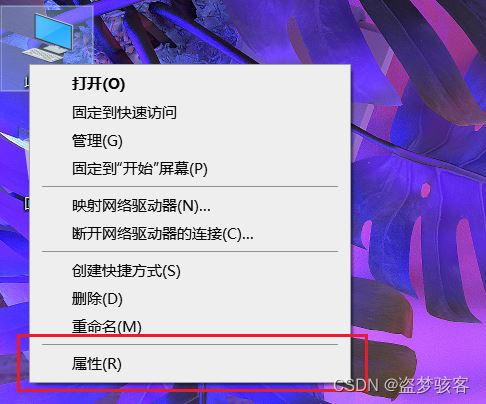
点击高级系统设置→打开系统属性→选择环境变量
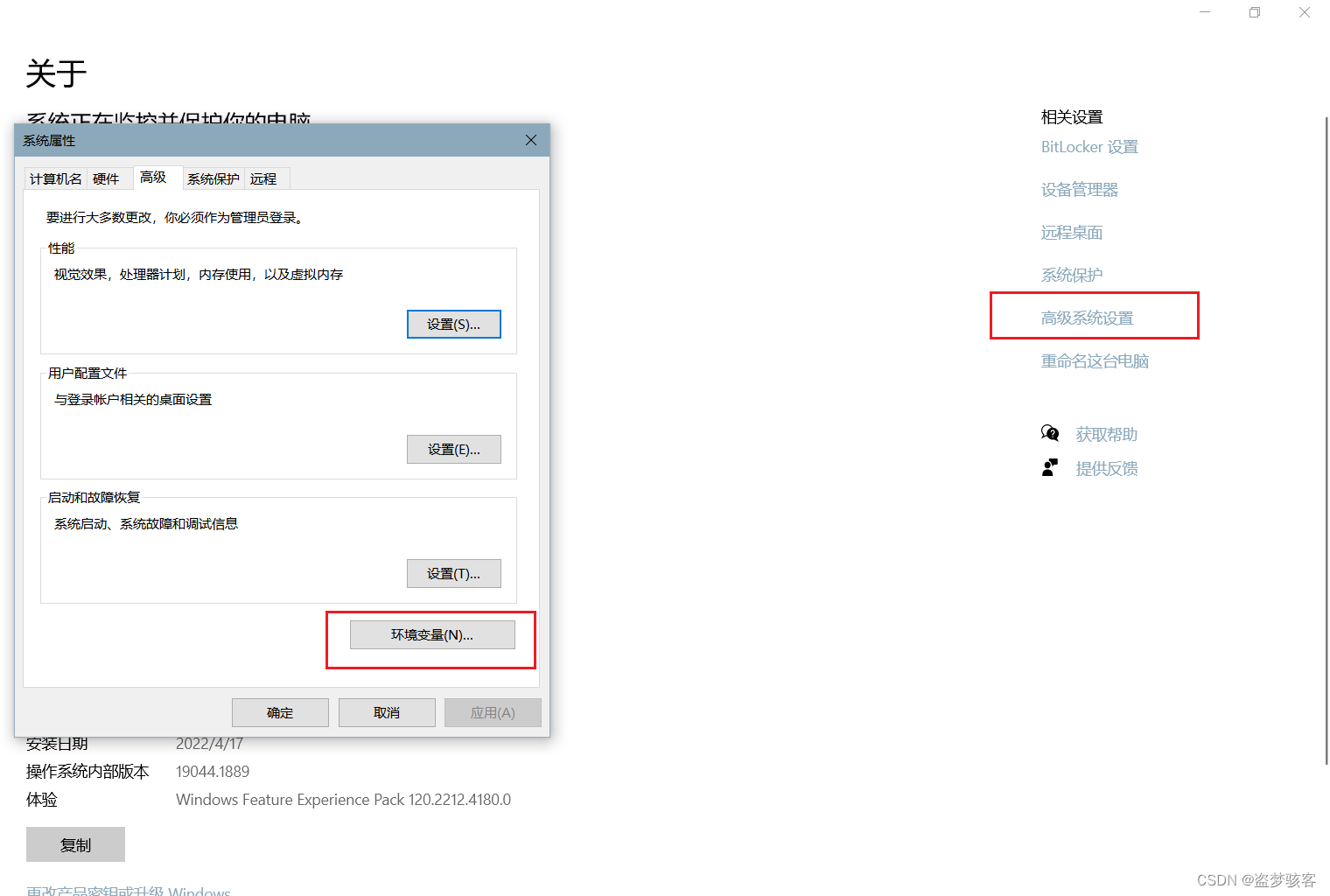
在系统变量找到path双击打开编辑环境变量,点击新建将安装mysql文件下的bin目录路径复制里面,然后点击确定
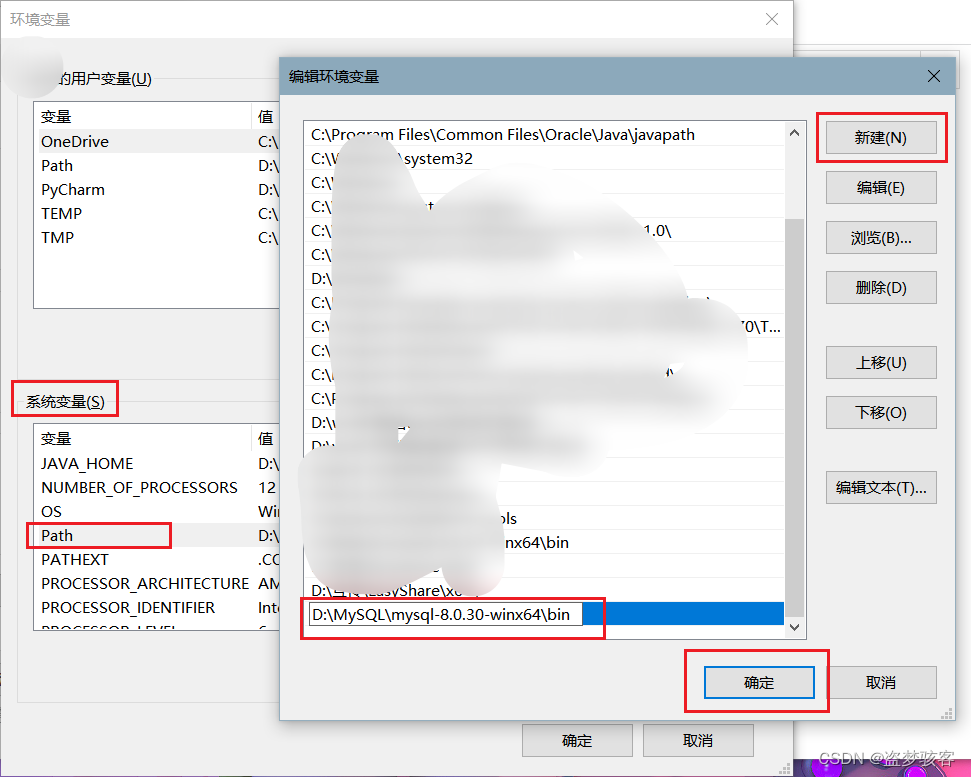
打开cmd输入mysql如果出现,如图说明成功
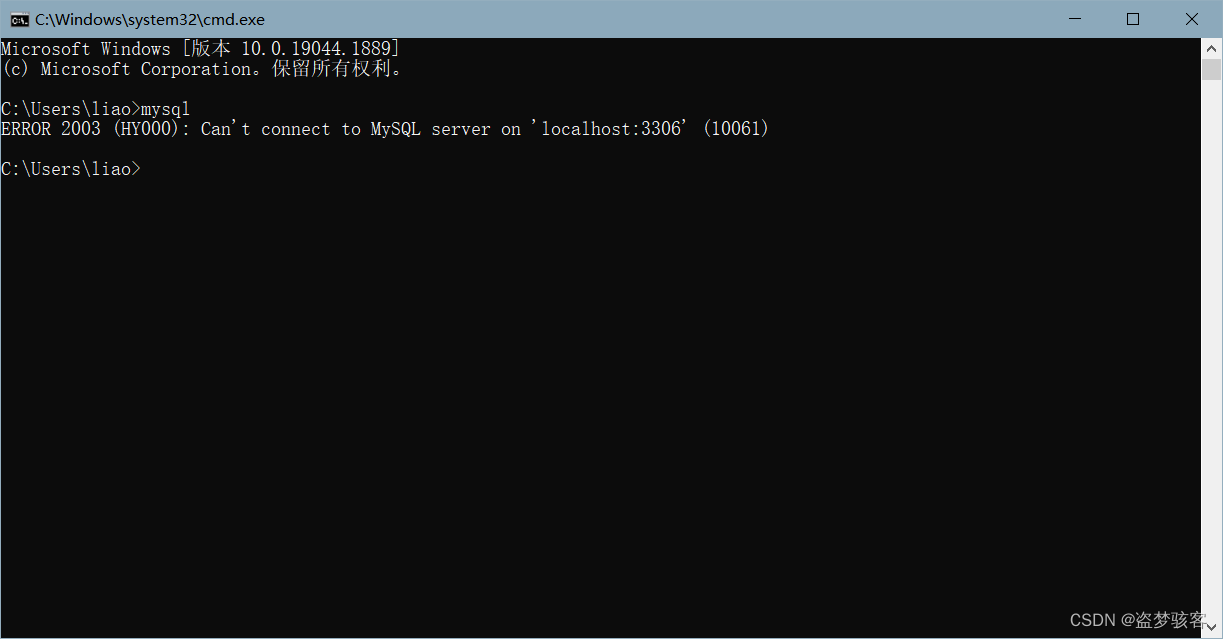
下载和初始化
用管理员打开cmd,由于我们前已经配置好了mysql的变量环境,就不用切换路径了
输入:mysqld --initialize-insecure --user=mysql,进行初始化
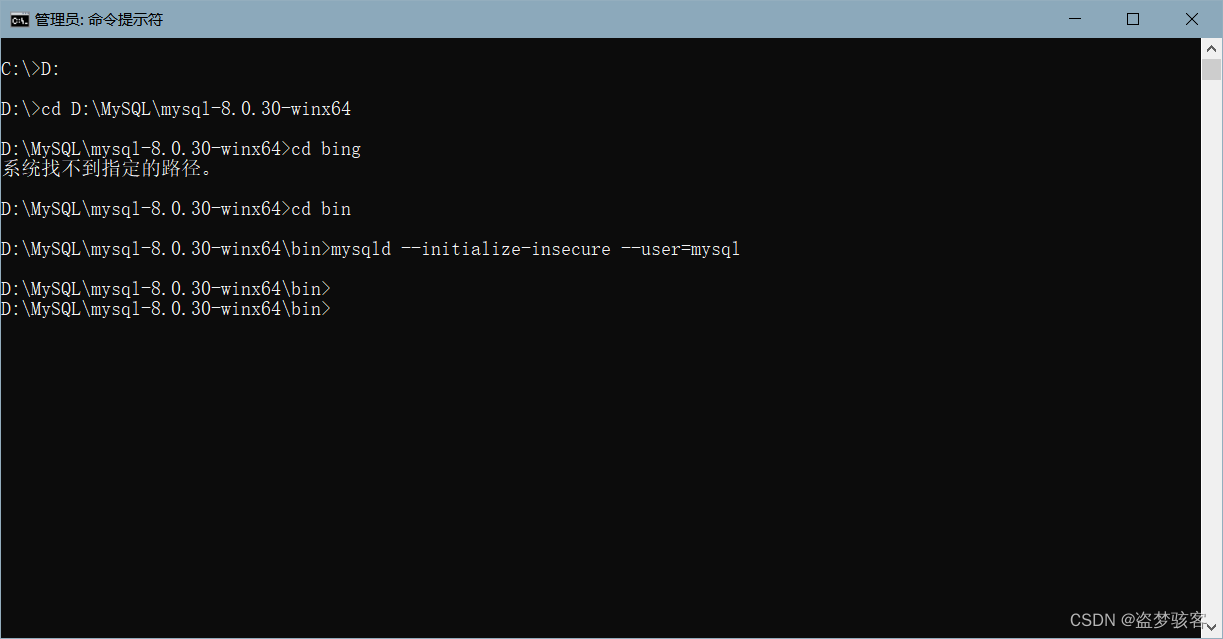
输入:mysqld --install mysql --defaults-file=“安装mysql的路径\my.ini”
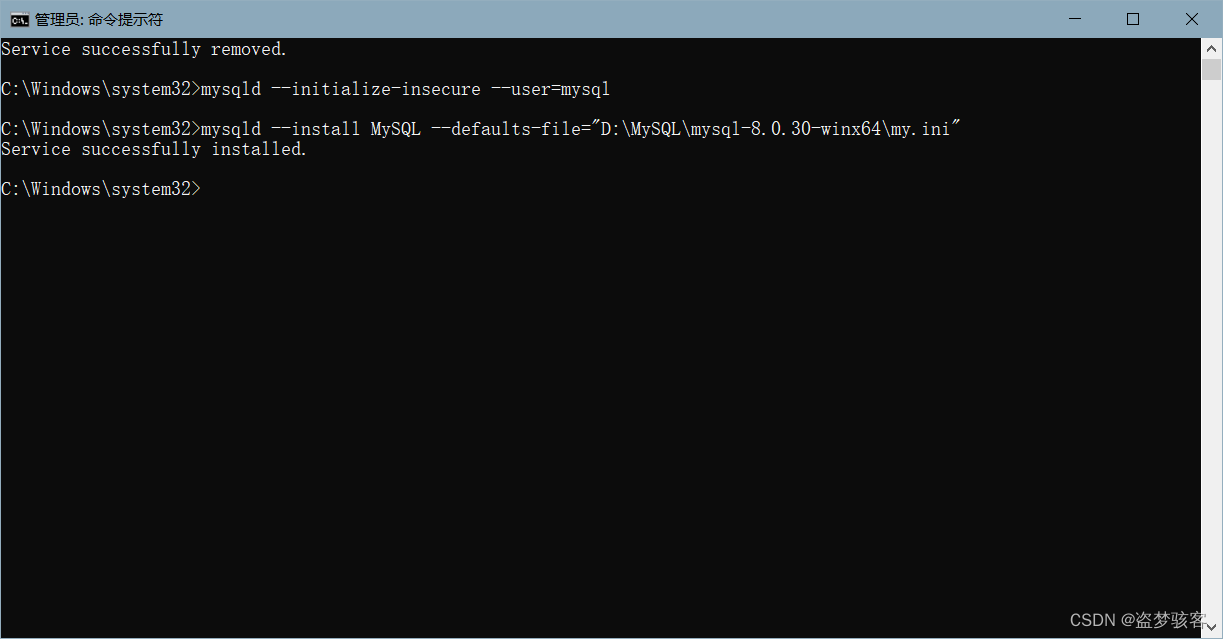
输入:net start mysql启动mysql服务,如图说明启动成功。
有的win11在启动mysql时遇到会弹出“被某服务自动关闭mysql服务”,这可能是win11系统的问题换个低版本的mysql试试,降级系统太麻烦
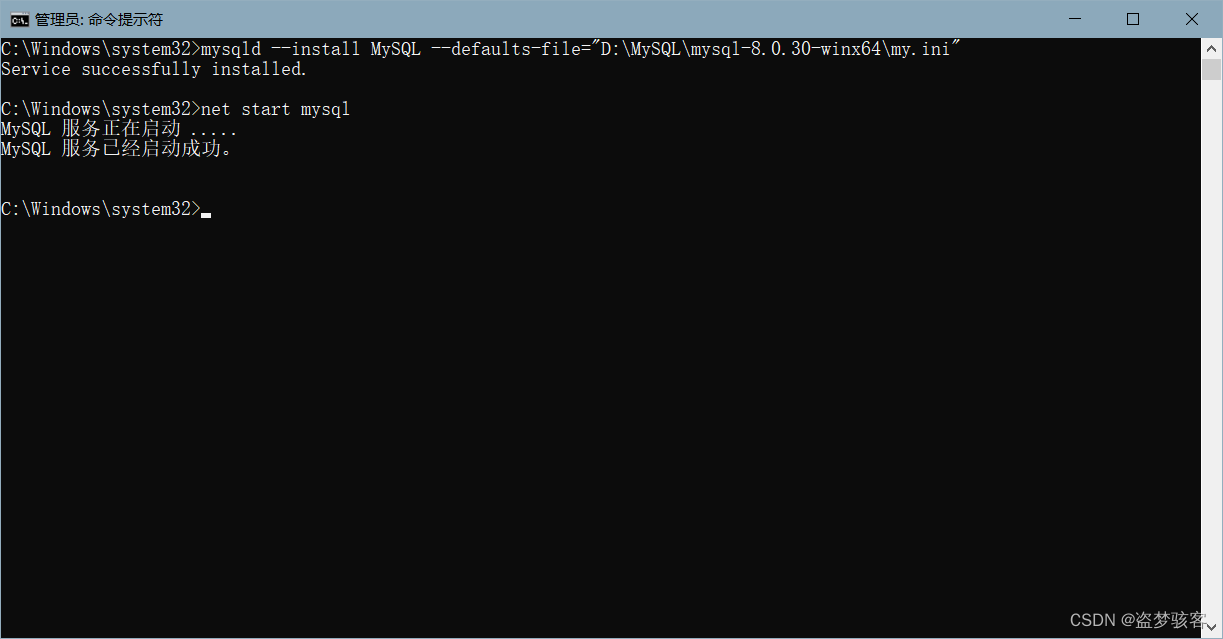
启动后登录mysql服务,输入:mysql -u root -p命令,系统会提示enter password:,这里是不需要密码直接回车登录
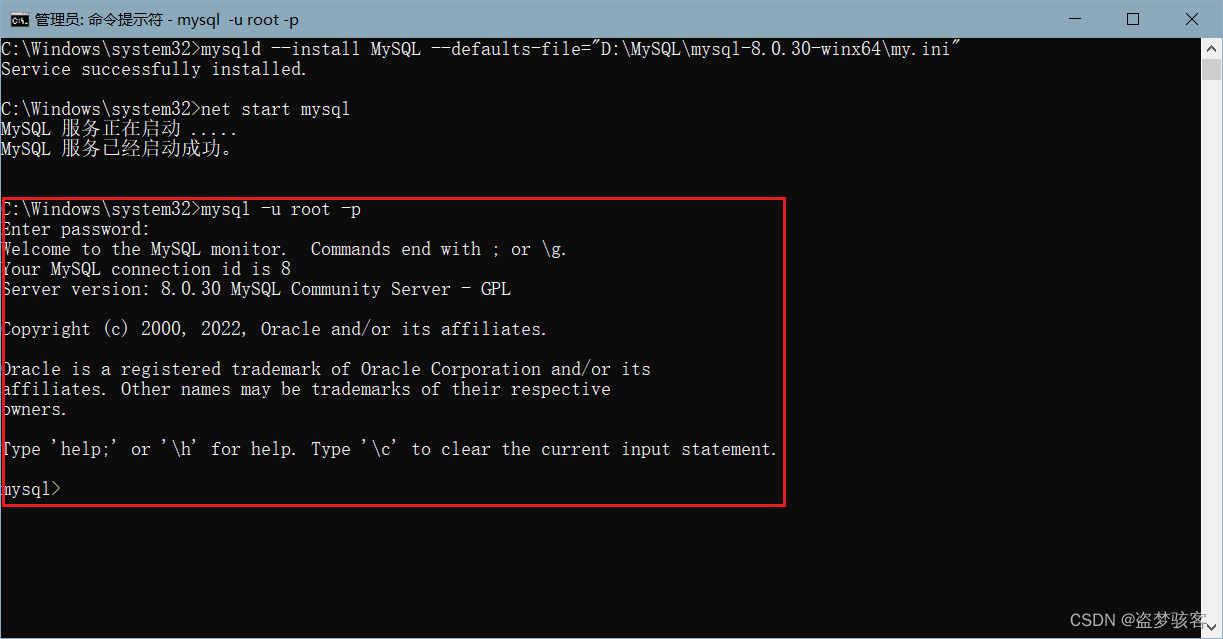
修改密码,输入:
set password for root@localhost = “密码”;
记住语句后面有一个英文的分号“;”
当下面出现query ok, 0 rows affected (0.42 sec)就说明成功了
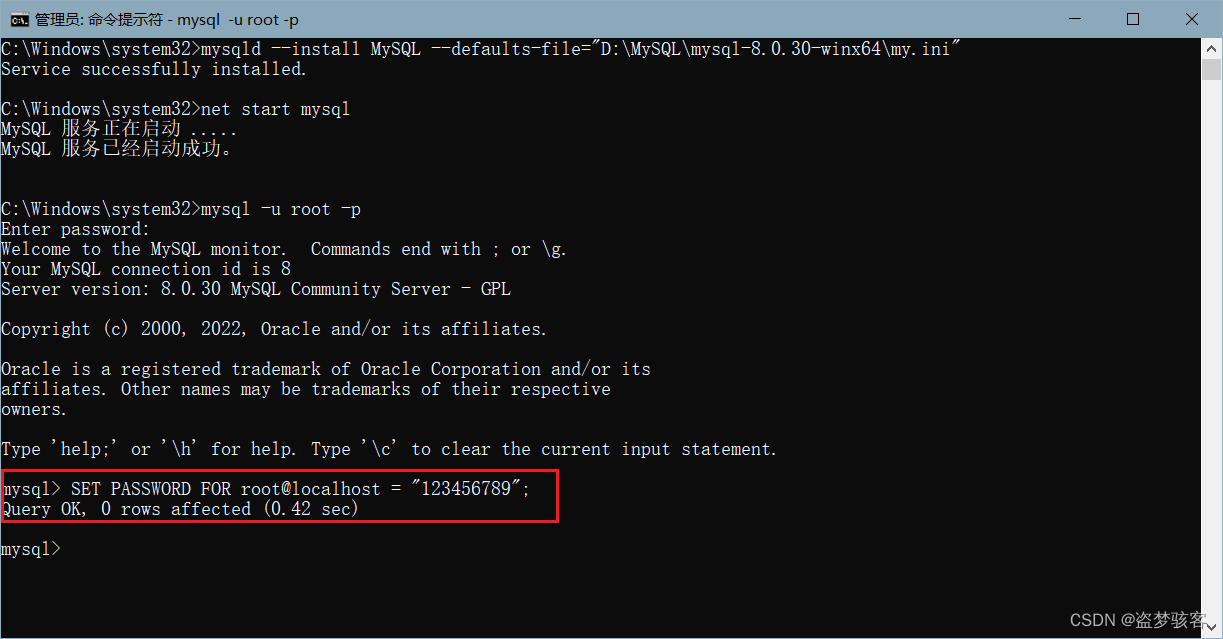
总结
以上为个人经验,希望能给大家一个参考,也希望大家多多支持代码网。




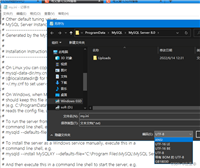
发表评论